چگونه با Object Styles در رویت ظاهر پروژههای خود را استانداردسازی کنیم
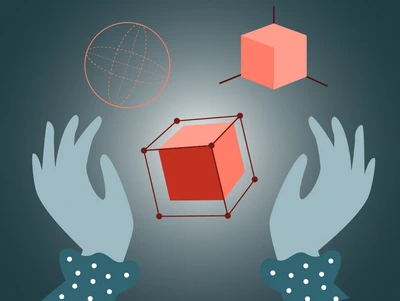
در نرمافزار رویت (Revit) که مهمترین نرمافزار در فرآیند BIM است، گزینه Object Styles ابزاری قدرتمند است که به کاربران اجازه میدهد تا ظاهر و ویژگیهای گرافیکی اجزاء مختلف پروژه را به صورت جهانی (Global) تنظیم کنند. این ویژگی به شما امکان میدهد تا تنظیمات مربوط به خطوط، مواد و رنگهای مختلف را برای دستههای مختلف اجزاء (Categories) در پروژه تعیین کنید. در ادامه، به توضیحات کامل درباره این گزینه میپردازیم:
آنچه در این مقاله میخوانید
مفهوم کلی Object Styles
Object Styles به شما اجازه میدهد تا نحوه نمایش گرافیکی عناصر در نمای دوبعدی و سهبعدی را تنظیم کنید. این تنظیمات شامل کنترل خطوط، رنگها، و مواد برای انواع مختلف اجزاء در پروژه مانند دیوارها، ستونها، سقفها و حتی عناصر خاص مانند فونداسیونها میباشد. نحوه دسترسی به تنظیمات این پنجره در تصویر زیر نمایان است.
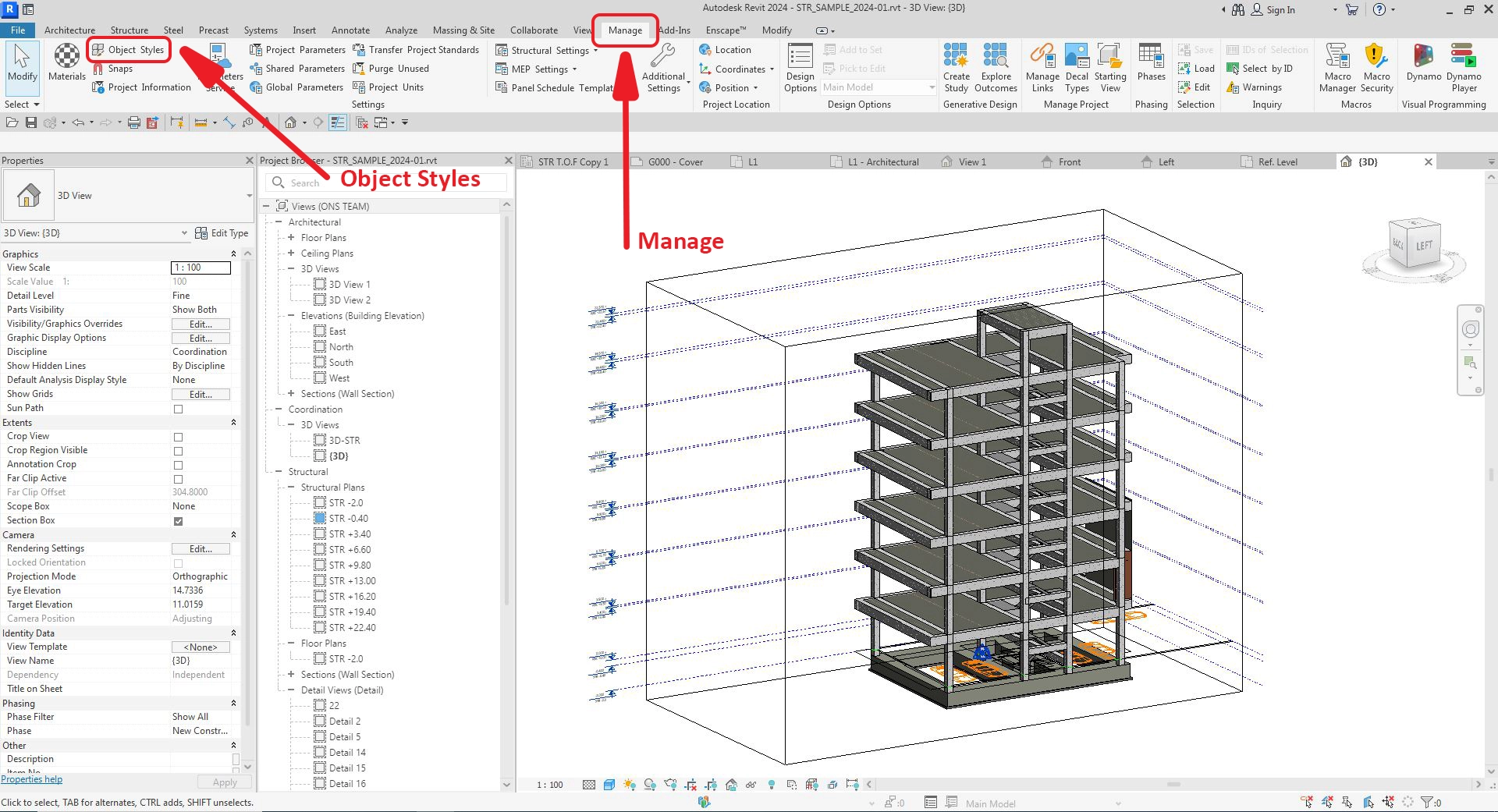
اجزاء تشکیلدهنده پنجره Object Styles
پنجره Object Styles در نرمافزار رویت شامل چهار زبانه اصلی میباشد که هر کدام مربوط به تنظیمات خاصی برای اجزاء مختلف پروژه است. این زبانهها به شما امکان میدهند تا ویژگیهای گرافیکی و ظاهری اجزاء را در نمای دوبعدی و سهبعدی کنترل و تنظیم کنید. در ادامه به توضیح هر یک از این زبانهها می پردازیم:
زبانه Model Objects
این زبانه مربوط به تنظیمات اجزاء سهبعدی (مدلها) است. اجزاء سهبعدی شامل تمامی عناصر سازهای و معماری مثل دیوارها، ستونها، کفها، سقفها، درها، پنجرهها و غیره میشوند. تنظیمات موجود در این زبانه عبارتند از:
- Projection Lines: این گزینه مربوط به تنظیمات خطوط در نماهای غیر برشی (نمایش از روبهرو) است. شما میتوانید نوع خط (Pattern)، ضخامت (Weight)، و رنگ (Color) خطوط را برای هر دسته (Category) از اجزاء تعیین کنید.
- Cut Lines: این گزینه برای تنظیمات خطوط برش خورده در نماهای برشی یا مقاطع استفاده میشود. مشابه Projection Lines، میتوانید ضخامت، رنگ و نوع خط را برای خطوطی که در محل برشها نمایان میشوند، تنظیم کنید.
- Material: در این بخش میتوانید متریال (Materials) مرتبط با هر دسته از اجزاء را تعیین کنید. متریال انتخابی تأثیر مستقیم بر ظاهر سهبعدی و رندرینگ اجزاء خواهند داشت.
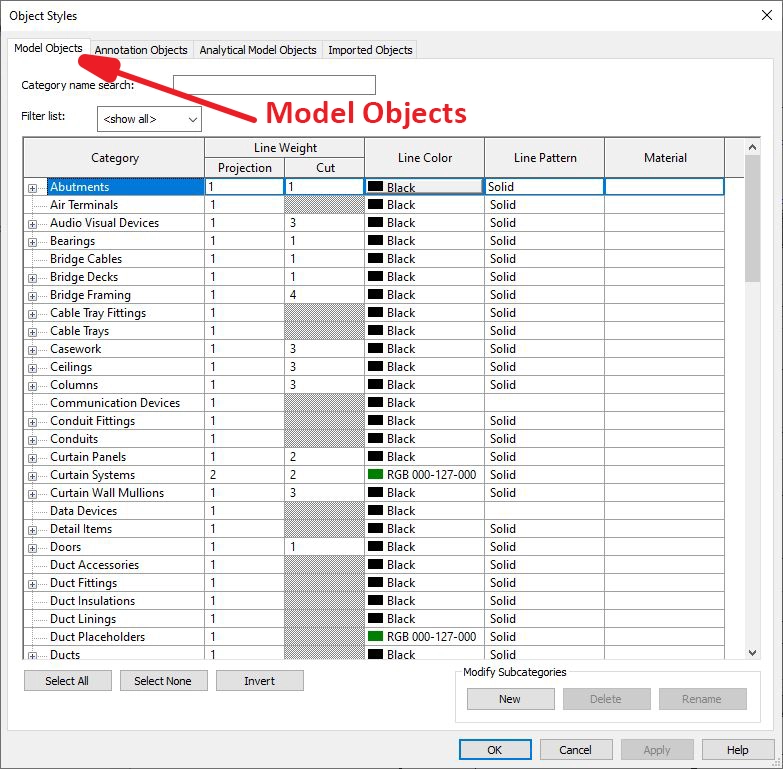
زبانه Annotation Objects
این زبانه به تنظیمات مربوط به اجزاء دوبعدی و نشانهگذاریها (Annotations) مانند اندازهگذاریها (Dimensions)، تگها (Tags)، خطوط راهنما (Leader Lines) و متنها (Texts) اختصاص دارد. تنظیمات موجود در این زبانه عبارتند از:
- Line Weight: این گزینه برای تنظیم ضخامت خطوط در عناصر دوبعدی مانند خطوط اندازهگذاری استفاده میشود.
- Line Pattern: شما میتوانید الگو (Pattern) یا نوع خط (مانند خط ممتد، نقطهچین و غیره) را برای عناصر دوبعدی انتخاب کنید.
- Color: این بخش برای تعیین رنگ اجزاء دوبعدی مانند متنها، تگها و خطوط اندازهگذاری استفاده میشود.
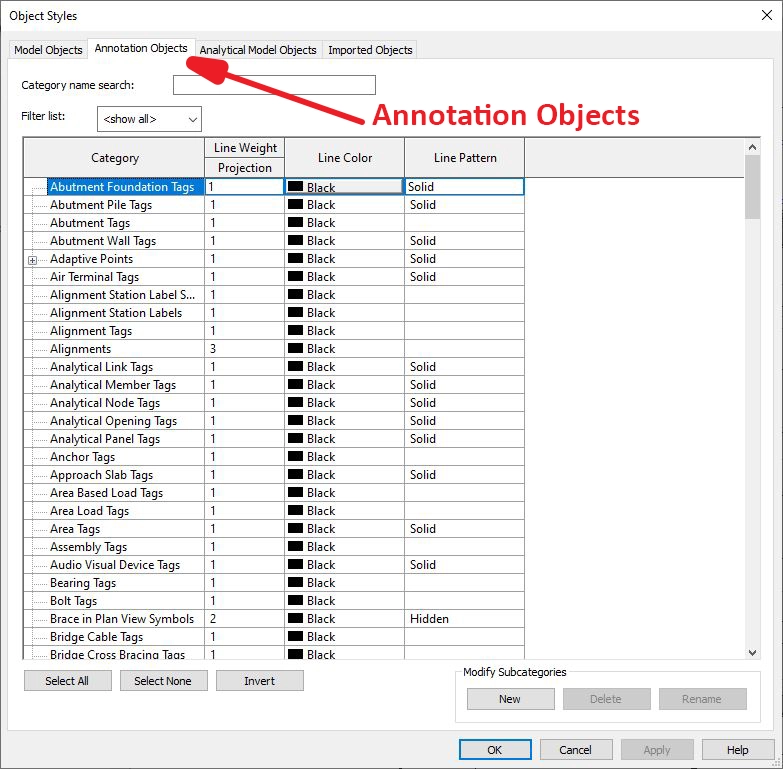
زبانه Analytical Model Objects
این زبانه برای مهندسان سازه و کسانی که از رویت برای تحلیلهای سازهای استفاده میکنند بسیار کاربردی است. با استفاده از تنظیمات این زبانه، میتوانید نمایش گرافیکی مدلهای تحلیلی را به نحوی تنظیم کنید که به وضوح قابل مشاهده و تفسیر باشند. این تنظیمات به بهبود ارتباط بین طراحی معماری و تحلیل سازهای کمک میکند و موجب میشود تا نتایج تحلیل سازهای به درستی و به صورت گرافیکی در رویت نمایان شوند.
در این زبانه، شما میتوانید ویژگیهای گرافیکی اجزاء مدل تحلیلی را تنظیم کنید:
- Projection Lines: تنظیم ضخامت (Line Weight)، نوع خط (Line Pattern)، و رنگ (Color) برای خطوط نمایان در مدل تحلیلی در نماهای غیر برشی.
- Cut Lines: تنظیم ویژگیهای خطوط برش خورده در مدلهای تحلیلی. این تنظیمات شامل ضخامت، نوع خط و رنگ خطوطی است که در مقاطع مدل تحلیلی نمایان میشوند.
- Analytical Model Categories: دستهبندیهای مختلف مدلهای تحلیلی، مانند ستونها، تیرها، و دیوارهای تحلیلی. برای هر دسته، میتوانید تنظیمات گرافیکی خاصی را اعمال کنید.
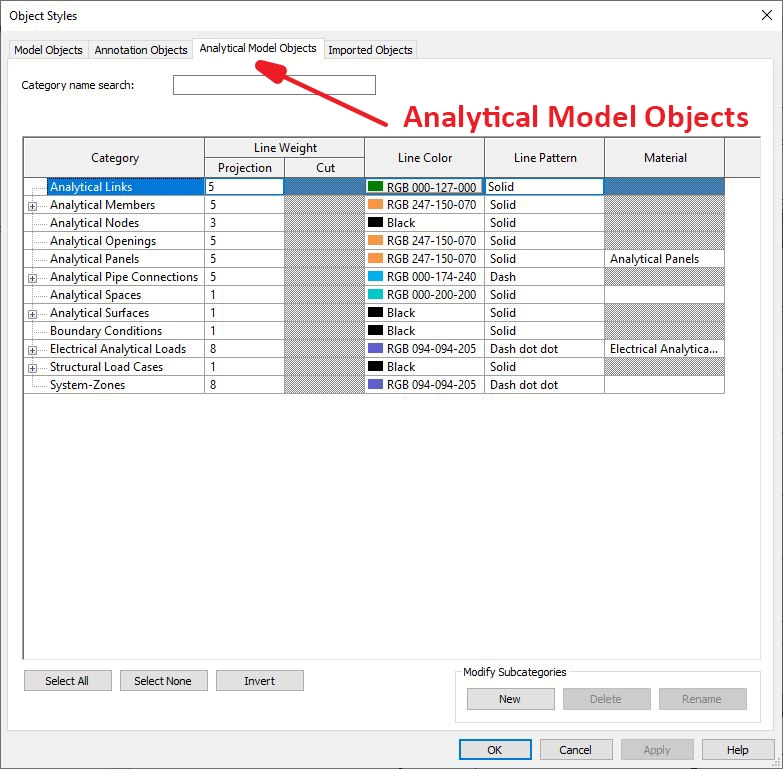
زبانه Imported Objects
این زبانه مربوط به تنظیمات اجزاء و فایلهایی است که از نرمافزارهای دیگر مانند AutoCAD وارد پروژه رویت شدهاند. تنظیمات موجود در این زبانه عبارتند از:
- Color: تنظیم رنگ اجزاء ورودی از سایر نرمافزارها برای هماهنگی با استانداردهای گرافیکی پروژه در رویت.
- Line Weight: تنظیم ضخامت خطوط برای فایلهای ورودی (Imported) که شامل خطوط و اشکال دوبعدی میشود.
- Line Pattern: انتخاب الگو (Pattern) یا نوع خط برای اجزاء ورودی.
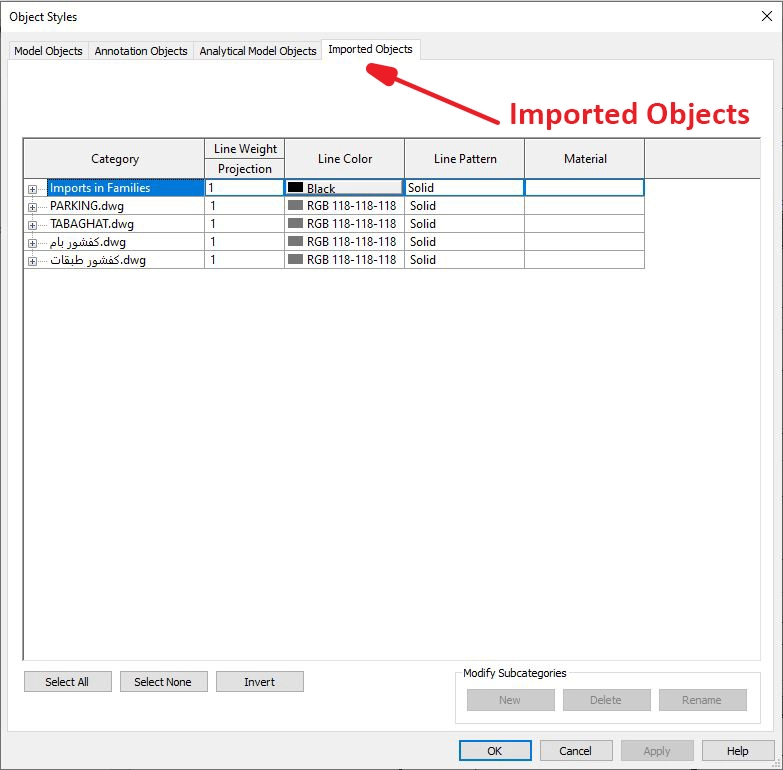
جمعبندی و نتیجهگیری
پنجره Object Styles در رویت شامل چهار زبانه اصلی مطابق آنچه تشریح شد میباشد. هر یک از این زبانهها به تنظیمات خاصی مربوط میشود که به شما امکان میدهد تا ظاهر گرافیکی اجزاء مختلف پروژه را بر اساس نیازهای خاص خود تنظیم کنید. استفاده درست از این زبانهها به شما کمک میکند تا نقشهها و مدلهای سهبعدی پروژه را مطابق با استانداردهای مورد نظر خود نمایش دهید.